LAMMPS入门操作基础:Linux基础命令
Posted 分子动力学
tags:
篇首语:本文由小常识网(cha138.com)小编为大家整理,主要介绍了LAMMPS入门操作基础:Linux基础命令相关的知识,希望对你有一定的参考价值。
Linux 是一个多用户多任务的操作系统,也是一款自由软件,完全兼容POSIX标准,拥有良好的用户界面,支持多种处理器架构,移植方便,很多工作都是通过命令完成的,学好Linux,首先要掌握常用命令。
Linux系统安装:
Ubuntu16.04安装基础入门教程:
https://jingyan.baidu.com/article/3c48dd348bc005e10be358eb.html
u盘启动盘制作工具
登录Linux:
第一次使用Linux,登录的提示:
必须输入用户名(用户ID)和密码,如果没有,向管理员索要
在登录提示处输入用户名并回车
用户名是区分大小写的,输入时要注意。然后会提示你输入密码,密码也是区分大小写的
如果用户名和密码正确,那么会成功登录,并看到上次登录信息
登录后会出现命令提示符 $ ,你可以输入其他命令
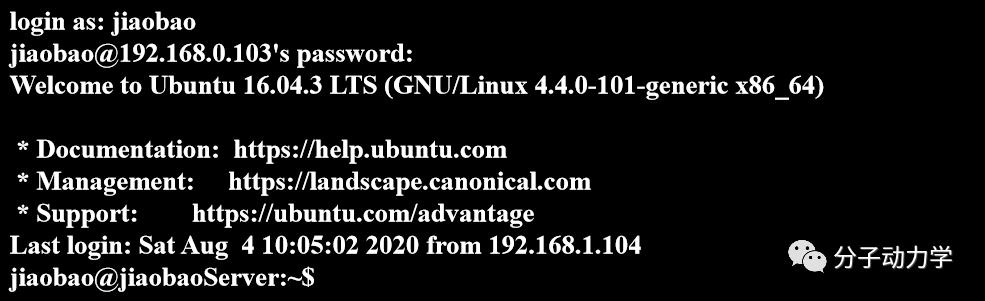
修改密码:
Linux系统通过密码来保证数据和文件的安全,防止黑客破解和攻击。通过以下方法修改密码:
输入: password 输入目前使用的密码 输入新密码(新密码不要过于简单) 确认密码
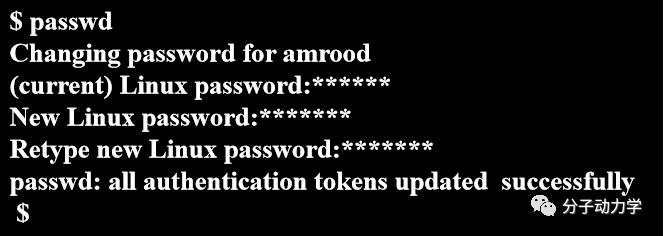
查看目录和文件:
Linux系统中,所有的数据都被保存在文件中,所有的文件又被分配到不同的目录;目录是一种类似树的结构,称为文件系统。
通过 ls 命令来查看当前目录下的文件和目录:
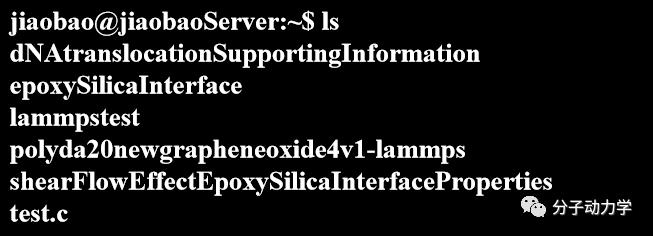
查看目录和文件:
通过 ls -l 命令查看当前目录下的文件和目录更详细的信息:
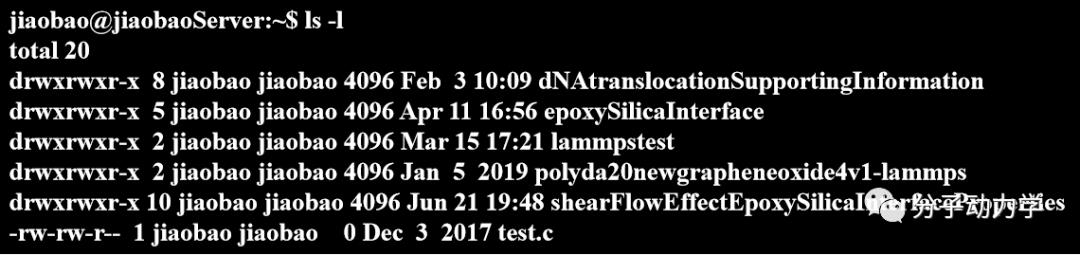
第一列:文件类型。
第二列:表示文件个数。如果是文件,那么就是1;如果是目录,那么就是该目录中文件的数目。
第三列:文件的所有者,即文件的创建者。
第四列:文件所有者所在的用户组。在Linux中,每个用户都隶属于一个用户组。
第五列:文件大小(以字节计)。
第六列:文件被创建或上次被修改的时间。
第七列:文件名或目录名。
查看目录和文件:
通过 ls -l 命令列出的文件,每一行都是以 a、d、- 或 l 开头,这些字符表示文件类型:

退出登录:
工作完成,退出系统,防止个人信息泄露。logout 命令退出登录,系统自动清理有关信息并断开连接
关闭系统(关机)
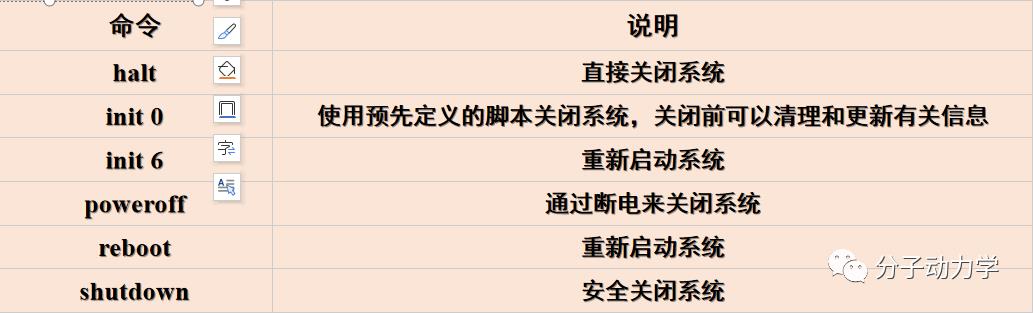
注:一般情况下只有超级用户和root用户才有关闭系统的权限
创建文件:
Linux中,可以使用 vi/vim 编辑器创建一个文本文件,例如:

命令会创建文件 testlinux 并打开,按下 i 键即可进入编辑模式,向文件中写入内容。完成编辑后,可以按 esc 键退出编辑模式,输入 :wq 保存退出。
复制文件:
Linux中,可以使用 cp 命令来复制文件,例如:

在当前目录中生成与 filename 一样的 copyfile 文件
重命名文件:
Linux中,可以使用 mv 命令,语法为:

命令把当前目录内的 filename 更改为 newfile
mv 命令其实是一个移动文件的命令,不但可以更改文件的路径,也可以更改文件名。
删除文件:
Linux中,可以使用 rm命令可以删除文件,语法为:

绝对路径和相对路径:
Linux系统目录有清晰的层次结构,/ 代表根目录,所有的目录都位于 / 下面;文件在层次结构中的位置可以用路径来表示
如果一个路径以 / 开头,就称为绝对路径;它表示当前文件与根目录的关系
不以 / 开头的路径称为相对路径,它表示文件与当前目录的关系
Linux系统,查看当前所在的目录可以使用 pwd 命令:

创建目录:
Linux系统,可以使用 mkdir 命令来创建目录,语法为:

dirname 可以为绝对路径,也可以为相对路径

会在 /tmp 目录下创建 test-dir 目录。
mkdir 成功创建目录后不会输出任何信息,可以通过ls命令查看
进入不同目录:
Linux中,可以使用 cd 命令可以访问不同目录,语法为:

查看文件权限:
通过 ls -l 命令查看与文件权限相关的信息:
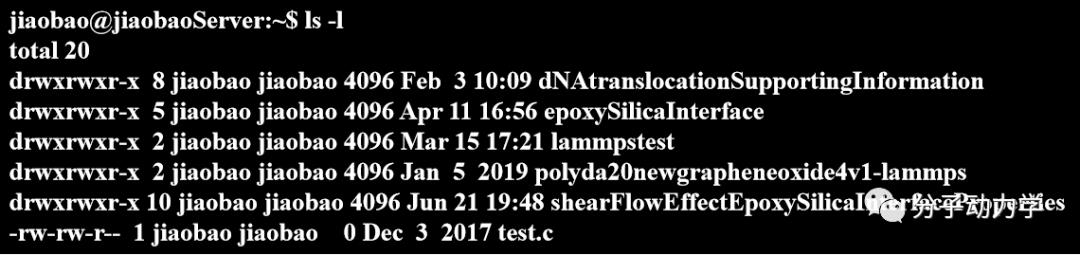
第一列的字符可以分为三组,每一组有三个,每个字符都代表不同的权限,分别为读取(r)、写入(w)和执行(x):
第一组字符(2-4)表示文件所有者的权限,-rwxr-xr-- 表示所有者拥有读取(r)、写入(w)和执行(x)的权限。
第二组字符(5-7)表示文件所属用户组的权限,-rwxr-xr-- 表示该组拥有读取(r)和执行(x)的权限,但没有写入权限。
第三组字符(8-10)表示所有其他用户的权限,rwxr-xr-- 表示其他用户只能读取(r)文件。
文件访问模式:
文件权限是Linux系统的第一道安全防线,基本的权限有读取(r)、写入(w)和执行(x):
读取:用户能够读取文件信息,查看文件内容
写入:用户可以编辑文件,向文件写入或删除文件内容
执行:用户可以将文件作为程序来运行
目录访问模式:
目录的访问模式和文件类似,但是稍有不同:
读取:用户可以查看目录中的文件
写入:用户可以在当前目录中删除文件或创建文件
执行:执行权限赋予用户遍历目录的权利,例如执行 cd 和 ls 命令
改变权限:
可以使用 chmod (change mode) 命令来改变文件或目录的访问权限,权限可以使用符号或数字来表示。
命令行终端切换screen:
用户可以通过该软件同时连接多个本地或远程的命令行会话,并在其间自由切换。screen可以看作是窗口管理器的命令行界面版本。它提供了统一的管理多个会话的界面和相应的功能。
在screen环境下,所有的会话都独立的运行,并拥有各自的编号、输入、输出和窗口缓存。用户可以通过快捷键在不同的窗口下切换,并可以自由的重定向各个窗口的输入和输出。
只要screen本身没有终止,在其内部运行的会话都可以恢复。对于远程登录的用户特别有用——即使网络连接中断,用户也不会失去对已经打开的命令行会话的控制。只要再次登录到主机上执行screen –r 就可以恢复会话的运行。
screen语法:
screen [-AmRvx -ls -wipe][-d <作业名称>][-h <行数>][-r <作业名称>][-s ][-S <作业名称>]
-A 将所有的视窗都调整为目前终端机的大小。
-d <作业名称> 将指定的screen作业离线。
-h <行数> 指定视窗的缓冲区行数。
-m 即使目前已在作业中的screen作业,仍强制建立新的screen作业。
-r <作业名称> 恢复离线的screen作业。
-R 先试图恢复离线的作业。若找不到离线的作业,即建立新的screen作业。
-s 指定建立新视窗时,所要执行的shell。
-S <作业名称> 指定screen作业的名称。
-v 显示版本信息。
-x 恢复之前离线的screen作业。
-ls或--list 显示目前所有的screen作业。
-wipe 检查目前所有的screen作业,并删除已经无法使用的screen作业。
Linux环境变量:
登录Linux系统后,Shell会有一个初始化的过程,用来设置环境变量。这个阶段,Shell会读取 /etc/profile 和 .profile 两个文件,过程如下:
Shell首先检查 /etc/profile 文件是否存在,如果存在,就读取内容,否则就跳过,但是不会报错。
然后检查你的主目录(登录目录)中是否存在 .profile 文件,如果存在,就读取内容,否则就跳过,也不会报错。
读取完上面两个文件,Shell就会出现 $ 命令提示符:

出现这个提示符,就可以输入命令并调用相应的程序了。
profile文件:
etc/profile文件包含了通用的Shell初始化信息,由Linux管理员维护,一般用户无权修改。
但是用户可以修改主目录下的 .profile 文件,增加一些个人的初始化信息,包括:
设置默认终端类型和外观样式
设置 Shell 命令查找路径,即PATH变量
设置命令提示符
找到主目录下的 .profile文件,使用 vi 编辑器打开并查看内容
设置PATH变量:
在命令提示符下输入一个命令时,Shell 会根据 PATH 变量来查找该命令对应的程序,PATH变量指明了这些程序所在的路径。
MD软件常用的环境变量的设置如下:
以上是关于LAMMPS入门操作基础:Linux基础命令的主要内容,如果未能解决你的问题,请参考以下文章